说起会声会影这款软件,很多小伙伴都比较熟悉,这其实是一款非常好用的视频剪辑软件,在其中我们可以轻松进行想要的视频剪辑操作。如果我们在会声会影中添加图片素材后,希望
说起会声会影这款软件,很多小伙伴都比较熟悉,这其实是一款非常好用的视频剪辑软件,在其中我们可以轻松进行想要的视频剪辑操作。如果我们在会声会影中添加图片素材后,希望旋转图片方向,小伙伴们知道具体该如何进行操作吗,其实操作方法是非常简单的。我们可以通过多种方法进行旋转,小编这里为小伙伴们分享三种比较常用的旋转方法,步骤都是非常简单的,小伙伴们可以打开自己的会声会影后,跟着下面的步骤一起动手操作起来。接下来,小编就来和小伙伴们分享具体的操作步骤了,有需要或者是有兴趣了解的小伙伴们快来和小编一起往下看看吧!
操作步骤
第一步:双击打开会声会影进入编辑界面;
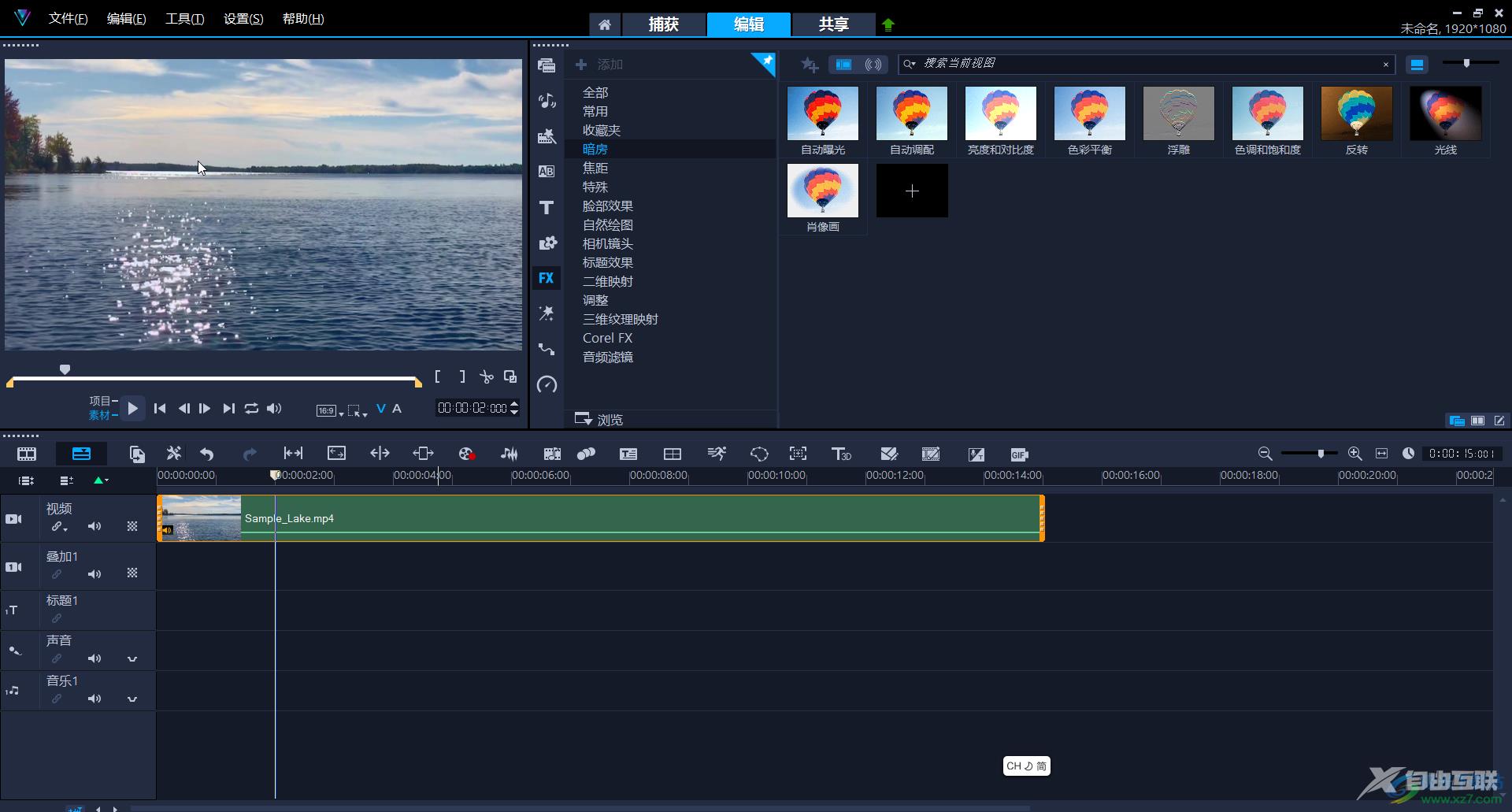
第二步:在“编辑”栏点击切换到“媒体”,然后点击文件夹带加号图标导入素材,并将素材拖动到时间轴;
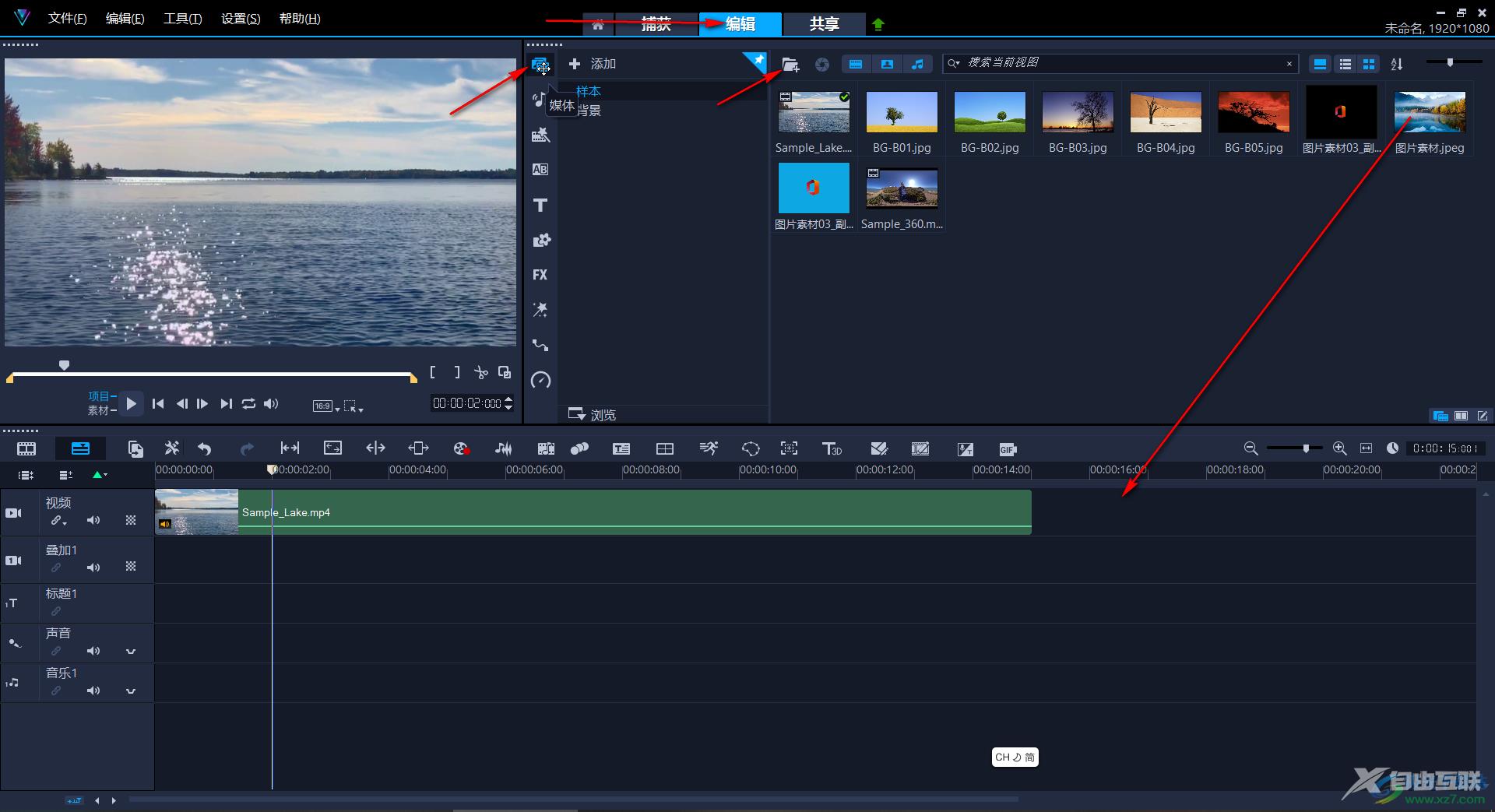
第三步:方法1.右键点击图片素材后选择“旋转”,就可以在子选项中选择旋转方向了;
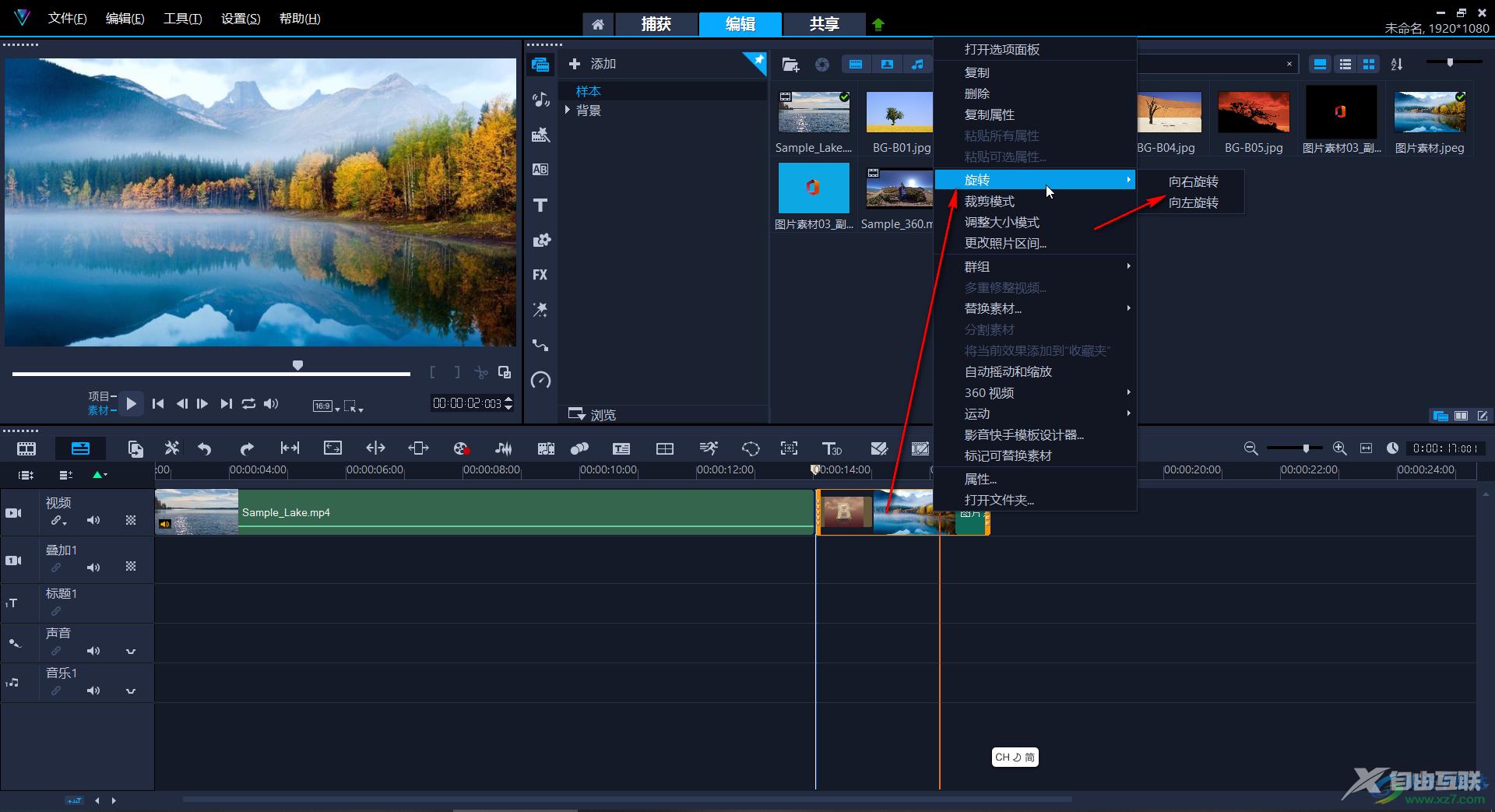
第四步:方法2.在时间轴双击图片素材,或者在时间轴右上方点击如图所的图标切换到选项面板,点击如图所示的旋转图标就可以看到图片进行旋转了;
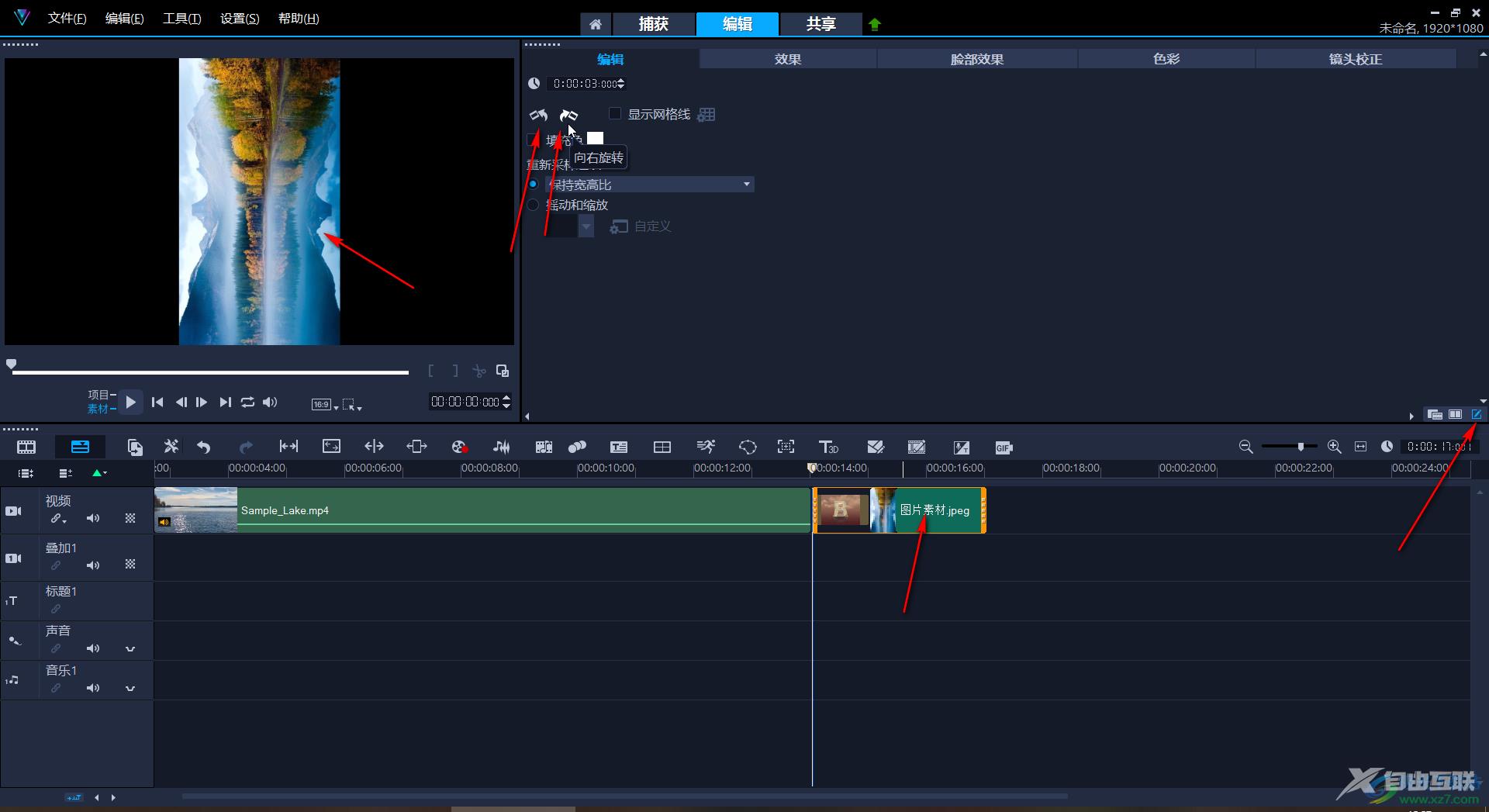
第五步:方法3.点击FX滤镜图标,输入“旋转”关键词查找滤镜效果,拖动到素材中进行添加就可以了,后续可以在选项面板中自定义滤镜后调整旋转参数。
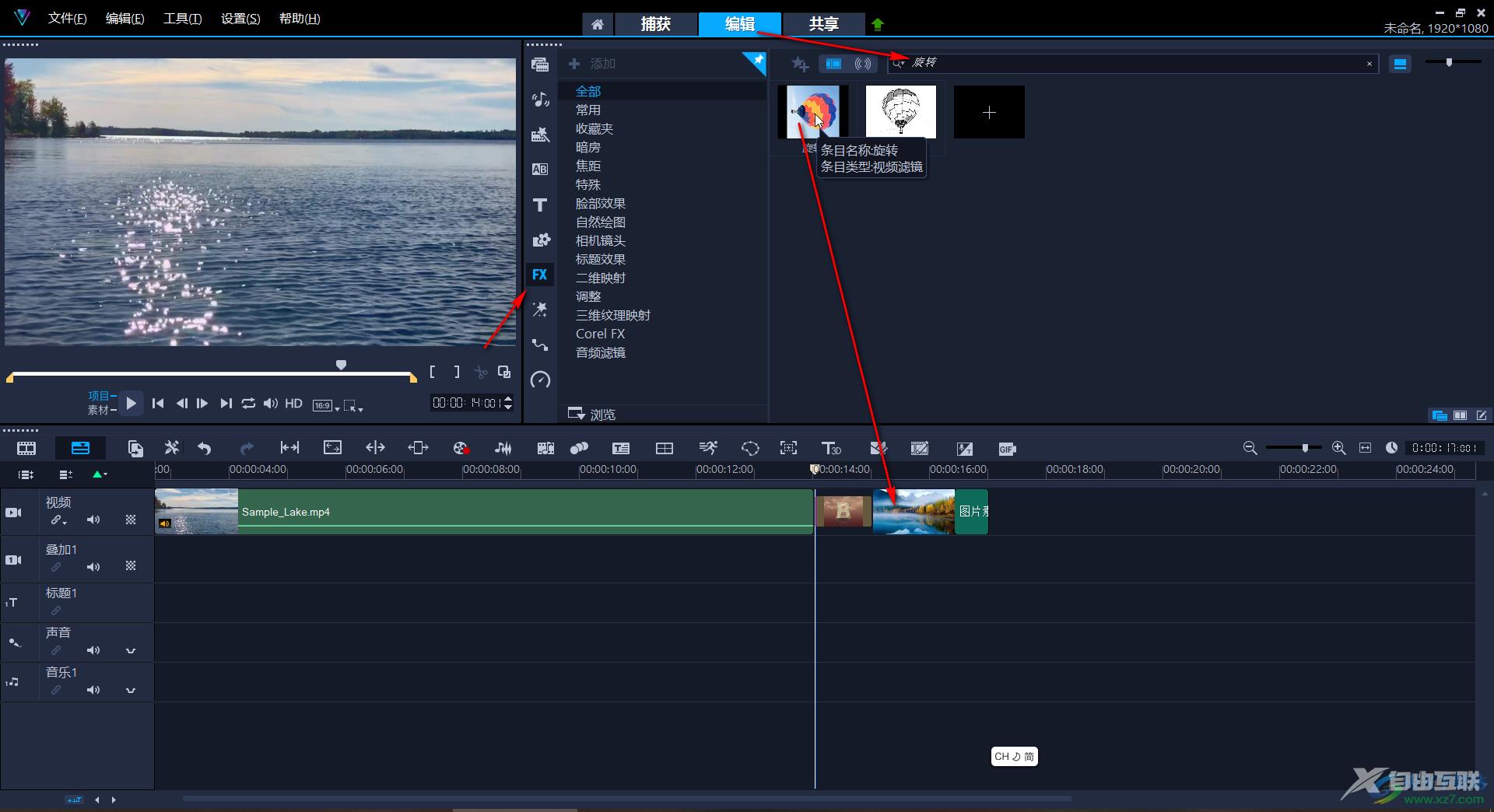
以上就是会声会影中旋转图片方向的方法教程的全部内容了。以上三种方法操作起来都是非常简单的,小伙伴们可以打开自己的会声会影软件后分别尝试操作一下,看看旋转后的图片效果。
